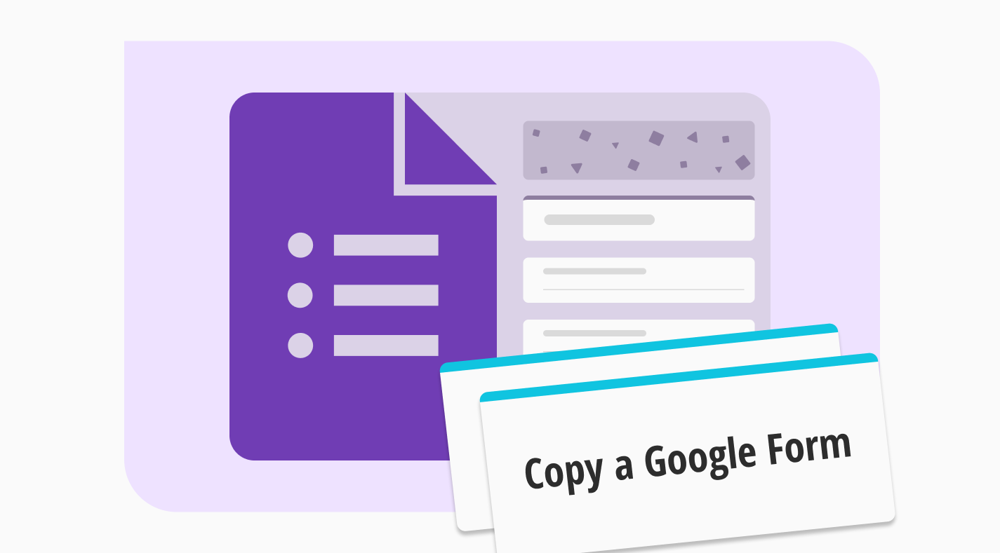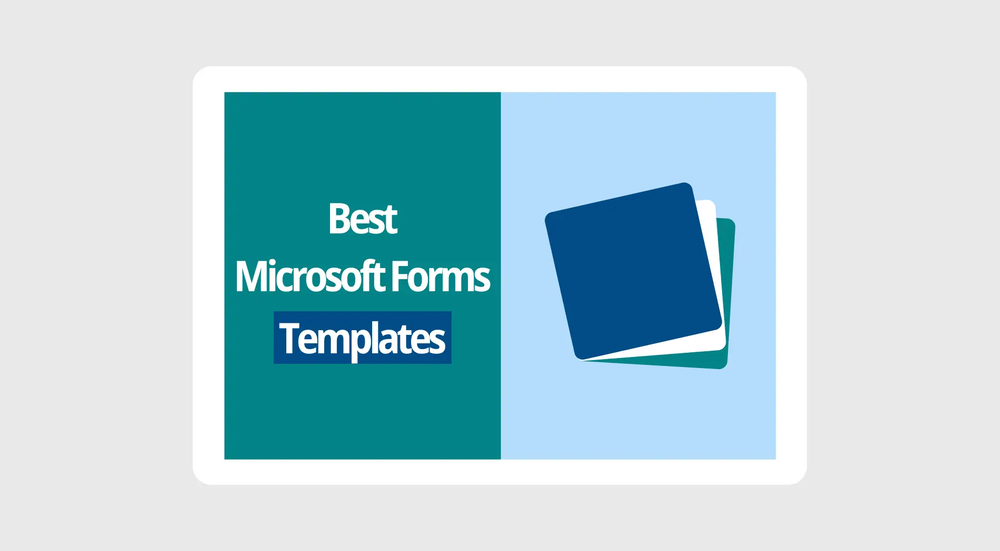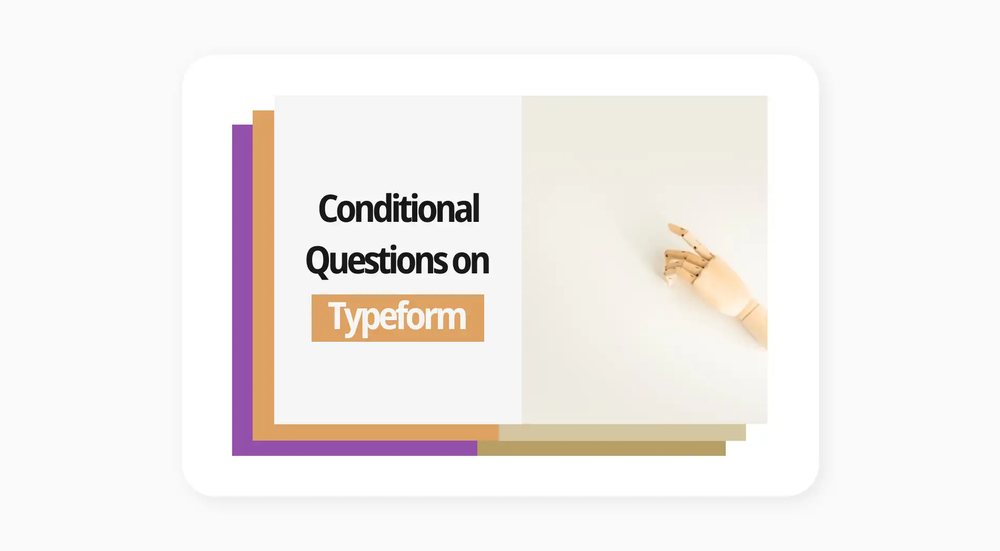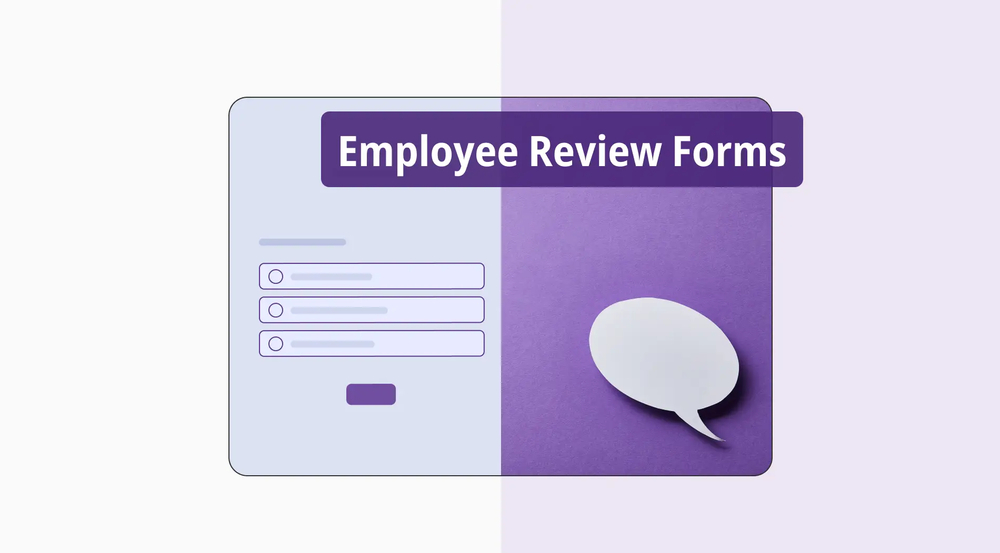L'efficacité est vitale dans le monde des affaires. C'est pourquoi de nombreuses entreprises essaient de conserver des outils ou des produits précieux même s'ils sont obsolètes ou s'ils ont rempli leur objectif. Ce processus de recyclage permet aux entreprises de gagner un temps précieux et de pouvoir utiliser leurs ressources ailleurs.
Les équipes de conception et de publicité passent beaucoup de temps à créer des formulaires; cependant, elles ne créent pas un nouveau formulaire à partir de zéro à chaque fois. Elles construisent la plupart des formulaires à partir de plusieurs brouillons de haute qualité et les recyclent pour y ajouter les parties souhaitées. Elles recyclent ces formulaires en les copiant, et dans cet article, vous apprendrez comment copier un formulaire sur Google Forms afin de pouvoir également le recycler.
Pouvez-vous copier un formulaire Google Forms?
La réponse courte est oui, vous le pouvez.
Le processus de duplication d'un formulaire Google est facile, et il existe plusieurs étapes que vous pouvez suivre. Cependant, une chose doit être gardée à l'esprit: Il existe deux versions de la façon dont vous pouvez copier un formulaire Google. Dans une version, vous faites la copie à l'intérieur du formulaire d'origine; dans l'autre, vous faites la copie après avoir terminé votre formulaire.
Voici les instructions étape par étape sur comment copier un formulaire Google.
Comment copier un formulaire Google (étape par étape)
La duplication de formulaires est un processus facile en plusieurs étapes, et il existe deux façons principales de le faire. La première façon de copier consiste à savoir comment copier le formulaire dans votre compte, et vous pouvez le faire à l'intérieur du formulaire. La deuxième version de copie d'un formulaire Google est lorsque vous souhaitez savoir comment faire plusieurs copies de plusieurs formulaires.
Créer une copie à l'intérieur du formulaire
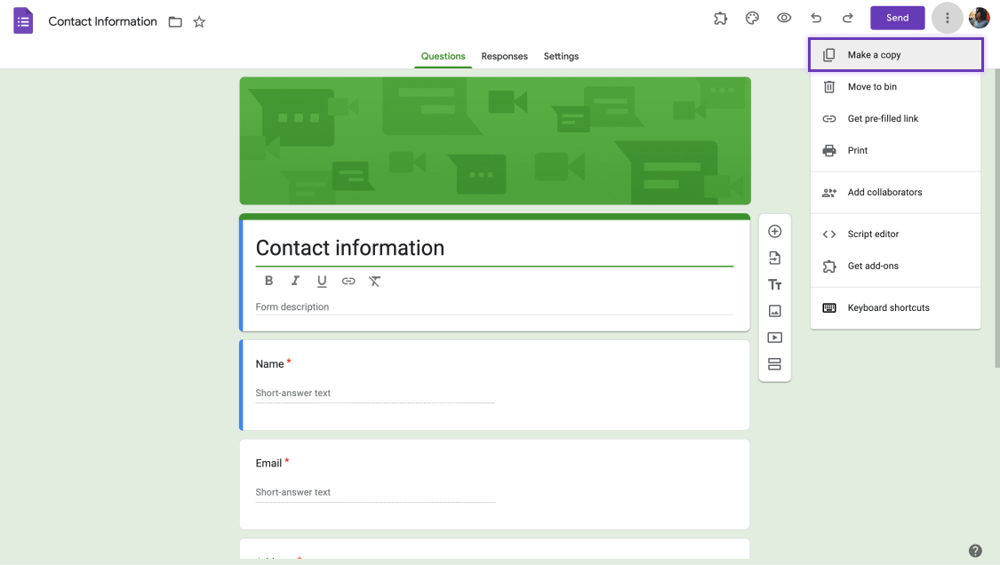
Faire une copie de Google Forms
La création d'une copie de votre formulaire à l'intérieur du formulaire est utilisée par les utilisateurs de Google Forms qui font moins de formulaires. Cette version de copie est plus accessible que la deuxième; cependant, si vous souhaitez faire plusieurs copies de plusieurs formulaires, ce n'est pas la version à choisir.
1. Cliquez sur les trois points à côté du bouton “Envoyer” en haut à droite du formulaire.
2. Ensuite, cliquez sur “Faire une copie” dans le menu contextuel.
3. Dans la nouvelle fenêtre, vous pouvez choisir un nouveau nom pour votre formulaire et changer l'emplacement de stockage. Vous pouvez également choisir de partager le formulaire avec les personnes avec qui vous avez partagé votre formulaire précédent. Après ces modifications, cliquez sur “Faire une copie” pour terminer la copie.
Créer une copie dans Google Drive
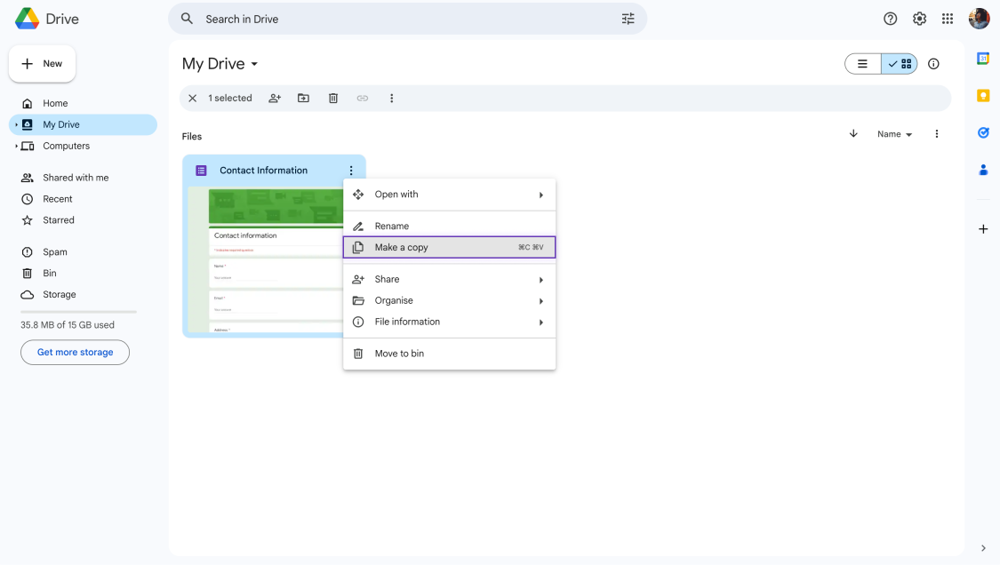
Faire une copie d'un formulaire Google dans Google Drive
Créer une copie dans Google Drive est utilisé par les entreprises ou les organisations qui tournent autour des formulaires et des enquêtes. Ces entreprises produisent généralement beaucoup de sondages et de formulaires, elles doivent donc les créer le plus rapidement possible. C'est pourquoi elles choisissent cette méthode car c'est un meilleur moyen de copier plusieurs formulaires simultanément.
1. Accédez au formulaire que vous souhaitez copier dans votre Google Drive.
2. Cliquez avec le bouton droit et sélectionnez “Faire une copie” dans le menu supplémentaire une fois que vous avez atteint le formulaire souhaité.
3. Cette action créera une copie nommée “Copie de (nom du fichier).” Vous pouvez choisir de conserver ce nom. Cependant, nous vous conseillons de le changer pour éviter toute confusion, surtout si vous faites plusieurs copies du même formulaire.
4. Pour changer le nom de la copie, cliquez avec le bouton droit sur le fichier copié, puis cliquez sur “Renommer.” À partir de là, vous pouvez taper n'importe quel nom que vous souhaitez et appuyer sur “Entrée.”
Essayez de meilleures fonctionnalités : forms.app
Aussi facile que cela puisse paraître, copier un formulaire avec Google Forms peut être déroutant. La bonne nouvelle, c'est qu'il y a une bien meilleure façon avec forms.app. forms.app vous permet de copier vos formulaires en suivant des étapes simples, et il y a plusieurs raisons pour lesquelles ce processus de copie est beaucoup plus facile avec forms.app.
1. Éliminer le travail inutile
La copie de formulaires à travers forms.app est un processus plus simple et peut être fait pour plusieurs formulaires simultanément. Cela offre plus de contrôle sur vos formulaires et accélère votre flux de travail, augmentant ainsi la productivité. Vous pouvez copier votre formulaire dans forms.app en simplement :

Dupliquer votre formulaire sur forms.app
1. Aller à la page "Mes formulaires".
2. Cliquer sur les trois points qui se trouvent sur chaque formulaire dans le coin inférieur droit.
3. Cliquer sur "Dupliquer" pour copier votre formulaire.
2. Importer votre formulaire vers un autre compte
Il existe des moyens de copier un formulaire Google vers un autre compte ; cependant, cette fonctionnalité est limitée. Vous pouvez laisser un autre compte contrôler votre formulaire, mais deux comptes ne peuvent pas avoir le même formulaire dans Google Forms. Heureusement, forms.app vous permet d'importer votre formulaire non pas vers un seul compte, mais vers plusieurs comptes simultanément. Pour importer un formulaire dans forms.app, il suffit de :
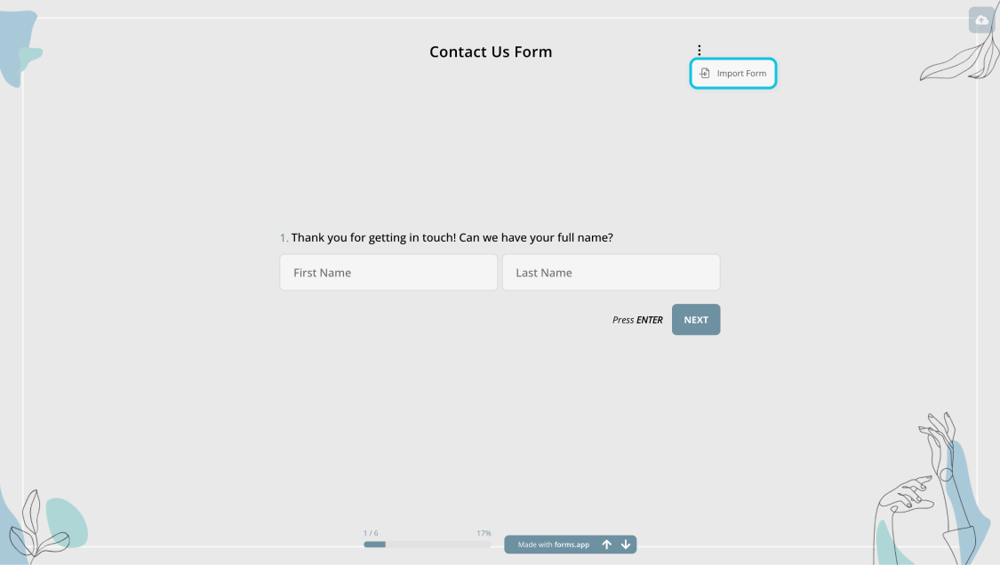
Importer un formulaire sur forms.app
1. Rendre votre formulaire "Public" dans les paramètres de confidentialité, ce qui peut être fait via l'onglet "Partager" de votre formulaire.
2. Copier le lien du formulaire et vous déconnecter de votre compte.
3. Vous connecter au compte vers lequel vous souhaitez importer et ouvrir le formulaire dans un nouvel onglet.
4. Cliquer sur les trois points en haut à droite de votre page et cliquer sur "Importer un formulaire".
Conclusion
Copier un formulaire que vous avez créé dans Google Forms est essentiel pour de nombreuses raisons. L'une des principales raisons pour les grandes entreprises est qu'elles veulent réutiliser des formulaires de haute qualité en les personnalisant selon leurs besoins. Il existe deux façons principales de copier vos formulaires, l'une pour un seul formulaire et l'autre pour plusieurs formulaires simultanément.
Dans cet article, nous avons examiné pourquoi les entreprises copient leurs formulaires, comment copier un formulaire Google, plusieurs étapes que vous devez suivre, et différentes façons de copier un formulaire Google au cas où vous auriez besoin de copier plusieurs formulaires simultanément. Nous avons également examiné comment vous pouvez copier vos formulaires dans forms.app. Maintenant que vous avez vu toutes les étapes, vous pouvez agir maintenant!
forms.app, ton créateur de formulaires gratuit
- Nombre illimité de vues
- nombre illimité de questions
- nombre illimité de notifications